Cara Menggabungkan File PDF di Windows 10 dan 11
Diterbitkan: 2022-11-25Format file PDF menawarkan banyak keuntungan, tetapi bukan tanpa kekurangannya. Pelajari semua tentang manfaat menggabungkan beberapa file menjadi satu
Awalnya dibuat oleh Adobe pada tahun 1993, Portable Document Format adalah format file yang sangat fleksibel dan andal yang digunakan hingga hari ini oleh para ahli di hampir semua industri yang dapat Anda pikirkan. Ini karena PDF pada dasarnya adalah gambar statis yang dapat dengan mudah dilihat di perangkat apa pun baik dengan bantuan aplikasi atau melalui browser web biasa.
Namun, kompatibilitas silang yang luar biasa ini ada harganya – tidak seperti format DOCX atau Google Documents biasa Anda, PDF cenderung memakan lebih banyak ruang karena sering menyertakan banyak gambar. Mereka juga jauh lebih sulit untuk diedit , terutama jika yang harus Anda kerjakan hanyalah salinan digital pindaian dari dokumen fisik. Jadi, bagaimana Anda mengurangi ukuran PDF Anda dan mengeditnya dengan mudah sekaligus? Solusinya adalah dengan menggunakan penggabung PDF.
Jadi, apa itu penggabung PDF?
Bayangkan bahwa Anda perlu mengirimkan laporan terperinci kepada atasan Anda tentang keadaan pasar mobil listrik AS saat ini, tetapi penelitian Anda, saat diselesaikan, masih merupakan dokumen pindaian, file DOCX, spreadsheet, dan gambar individual yang sebagian besar tidak terorganisir. Penendang yang sebenarnya? Anda bekerja dari rumah dan harus siap di penghujung hari. Apa pekerjaanmu?
Anda akan menggunakan alat penggabungan PDF, tentu saja! Pada dasarnya, apa yang memungkinkan alat tersebut untuk Anda lakukan adalah menyatukan berbagai format file dalam satu file yang tertata dengan baik dan dapat dicari sepenuhnya yang kemudian dapat Anda buka di sistem operasi apa pun di bawah matahari. Dan bagian terbaiknya? Perangkat lunak semacam itu tidak menurunkan kualitas gambar asli atau menerapkan perubahan apa pun pada pemformatan konten – setelah file digabungkan, semuanya akan terlihat sama persis seperti sebelumnya.
Sekarang, Anda dapat dengan percaya diri mengirimkan laporan itu ke atasan Anda sebagai satu lampiran email, mengetahui sepenuhnya bahwa Anda telah melakukan pekerjaan yang luar biasa.
4 alasan Anda harus mempelajari cara menggabungkan file PDF
Sekarang kita tahu cara menggabungkan PDF, saatnya untuk menjawab pertanyaan berikutnya – mengapa repot-repot dengan ini? Meskipun kami telah menyentuh beberapa manfaat menyatukan banyak file, kami tidak bisa cukup menekankan betapa bermanfaatnya alat semacam itu di gudang senjata Anda. Misalnya, dengan menggunakan penggabung PDF, Anda:
- Kosongkan ruang di perangkat Anda. Di zaman sekarang ini, setiap bit penyimpanan diperhitungkan dan oleh karena itu tidak masuk akal untuk menyimpan dua puluh file individu yang menjadi milik bersama, terutama jika Anda harus segera mengirimkannya melalui email ke orang lain. Sebagai bonus tambahan, dengan mengirimkan hanya satu file PDF yang berisi semua informasi, Anda tidak akan melebihi batas ukuran file apa pun dan tidak perlu membombardir penerima dengan email terpisah yang berisi banyak lampiran, yang semuanya dapat dengan cepat mengarah ke masalah.
- Peduli lingkungan. Tidak perlu khawatir – memiliki satu salinan digital lengkap dari laporan Anda yang dapat ditelusuri jauh lebih mudah daripada mencetak lusinan dokumen fisik, menyusun ulang sesuai kebutuhan, dan memindainya kembali ke perangkat Anda. Tidak hanya keseluruhan prosesnya tidak terlalu membosankan dan memakan waktu, tetapi Anda juga membuat dunia menjadi tempat yang lebih baik – pikirkan saja semua kertas yang tidak akan Anda gunakan!
- Jadikan kolaborasi sederhana. Jika Anda sedang mengerjakan proyek internasional berskala besar yang melibatkan orang-orang dari berbagai departemen, hal-hal dapat dengan cepat menjadi tidak terkendali begitu Anda mulai bertukar laporan, kontrak, dan dokumen lainnya dalam format file yang berbeda, beberapa di antaranya bahkan mungkin harus ditandatangani oleh banyak pihak. Di sinilah memiliki penggabung PDF sangat berguna karena Anda dapat mengambil semua file yang tersebar dan tampaknya tidak terkait ini, menggabungkannya menjadi beberapa laporan kohesif, dan mengirimkannya ke semua pemangku kepentingan untuk ditinjau dan ditandatangani akhir.
- Kurangi mengutak-atik kata sandi. Bayangkan harus menambahkan enkripsi secara manual ke selusin dokumen hanya untuk meninggalkan satu secara tidak sengaja dan mungkin berisiko membocorkan informasi klien yang sangat rahasia. Sekarang bayangkan harus melakukannya sekali saja – cukup gabungkan semua dokumen ke dalam satu file yang dilindungi kata sandi dan Anda sudah siap!
Cara menggabungkan PDF di Windows
Sementara macOS dilengkapi dengan alat prainstal untuk membantu Anda menggabungkan file PDF, seperti aplikasi Finder dan Pratinjau, pengguna Windows tidak memiliki pilihan lain selain mencari solusi pihak ketiga. Dan sementara pencarian Google cepat tidak diragukan lagi akan mengungkapkan banyak alat gratis, Anda dapat membagikan data Anda dengan situs yang berpotensi berbahaya yang kemudian dapat menjualnya untuk mendapatkan keuntungan.

Untungnya, Anda tidak perlu membeli Mac karena ada banyak opsi penggabung PDF yang terjangkau, seperti PDF Extra. Inilah cara Anda dapat dengan cepat mulai menggabungkan file di Windows 10 dan 11 langsung:
Unduh dan instal aplikasi.
Buka aplikasi. Setelah Anda masuk, klik ikon "Gabungkan" di bagian atas halaman beranda. Jika Anda memutuskan untuk mengakses fitur saat Anda sedang mengerjakan dokumen, itu akan ditambahkan secara otomatis ke jendela penggabung.
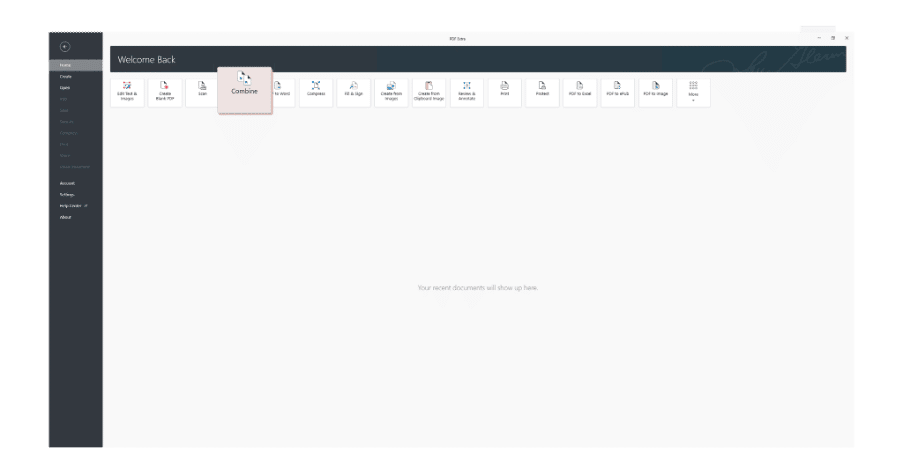
Tambahkan file sebanyak yang Anda butuhkan. Anda dapat menggabungkan PDF dan gambar dengan mengklik "Tambah File" atau hanya dengan menyeret dan melepaskannya langsung di dalam antarmuka penggabung. Anda bahkan dapat menambahkan file terenkripsi ke dalam campuran – selama Anda telah mengingat kata sandinya.
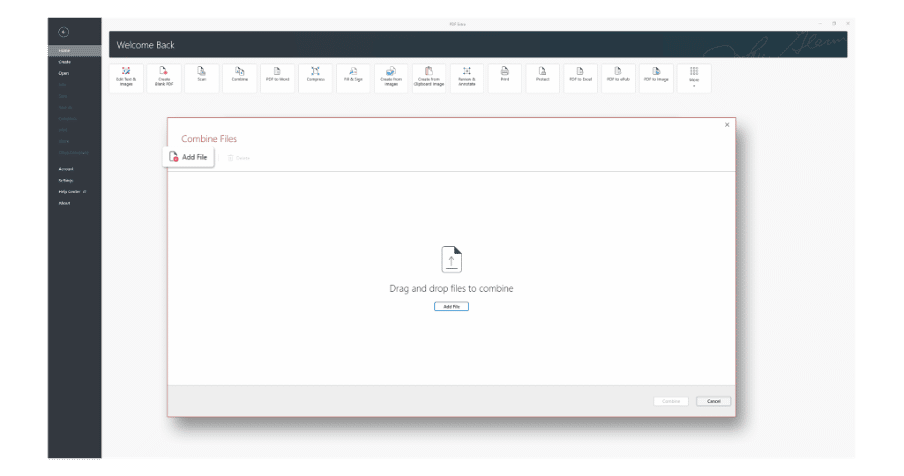
Atur konten persis seperti yang Anda inginkan. Sebelum Anda menggabungkan file apa pun, Anda akan dapat mengatur ulang urutan setiap file dan gambar di jendela penggabung PDF melalui kontrol drag & drop sederhana.
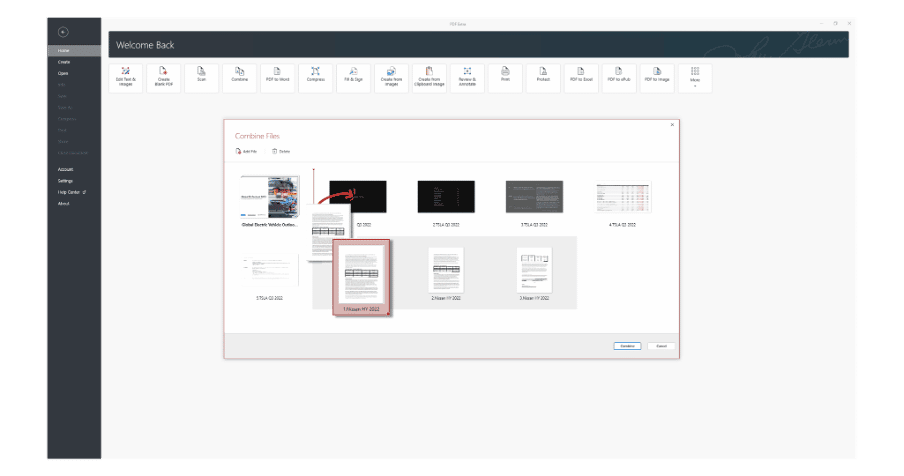
Pastikan Anda menggabungkan file yang tepat. Anda dapat memeriksa setiap item dalam antrean dan mengatur ulang atau bahkan menghapus beberapa halamannya hingga Anda puas dengan hasilnya. Dan jika Anda terlalu banyak memeriksa satu dokumen, Anda selalu dapat menciutkan halaman yang tidak perlu dari tampilan.
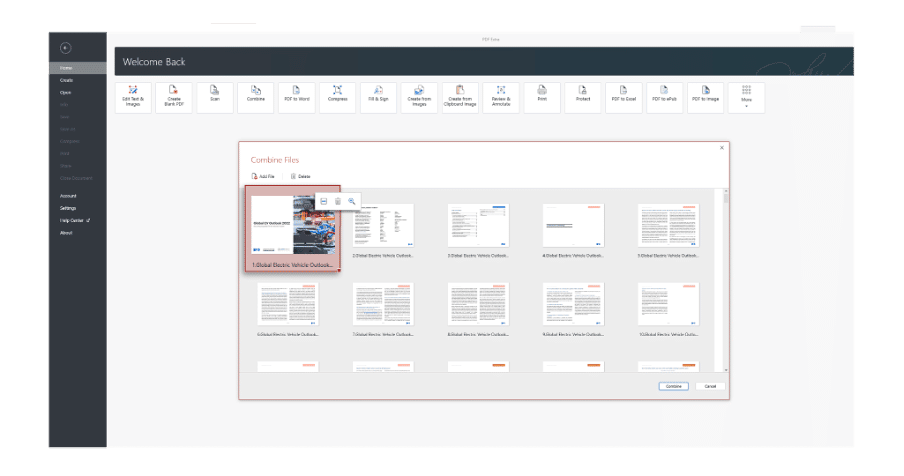
Tekan "Gabungkan" . File baru Anda akan siap dalam beberapa saat!
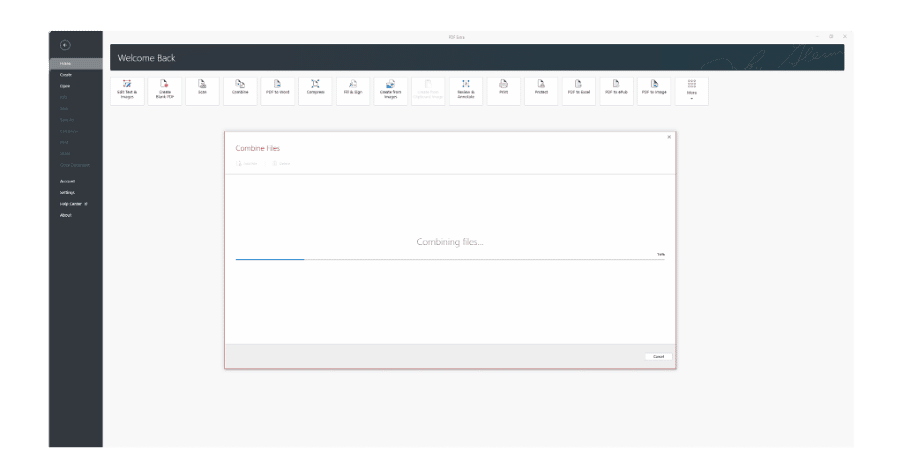
Kesimpulan
Manajemen file seharusnya tidak sulit, dan dengan penggabung PDF yang mumpuni di sisi Anda, sebenarnya tidak. Berbekal alat ini, Anda dapat dengan mudah menelusuri beberapa folder dokumen yang berantakan dan keluar dengan file rapi yang dapat dicari yang dapat Anda banggakan. Ini juga akan menghemat banyak waktu yang dapat ditagih untuk bisnis Anda dan meningkatkan efisiensinya karena karyawan tidak perlu lagi membuang waktu yang berharga untuk mencari file yang tepat.
Dengan mempelajari cara menggabungkan beberapa PDF menjadi satu, Anda juga dapat mengamankan banyak file sekaligus dan juga mengosongkan ruang berharga, sehingga Anda tidak perlu repot mengupgrade penyimpanan fisik atau cloud. Dan jika Anda perlu mengirimkan beberapa file ini ke klien atau pemangku kepentingan utama, Anda dapat melakukannya dengan yakin karena mengetahui sepenuhnya bahwa file tersebut akan terlihat bagus di hampir semua perangkat. Jadi, beri waktu istirahat pada printer Anda dan instal alat penggabung file sebagai gantinya – Anda dapat berterima kasih kepada kami nanti!
